このガイドでは、Google Mobile Ads SDK を使用して、入札とウォーターフォールの統合の両方で、メディエーションを使用して AdColony から広告を読み込んで表示する方法について説明します。広告ユニットのメディエーション設定に AdColony を追加する方法と、AdColony SDK とアダプタを iOS アプリに統合する方法が記載されています。
サポートされている統合と広告フォーマット
AdColony 用の AdMob メディエーション アダプタには、次の機能があります。
| 統合 | |
|---|---|
| 入札 | |
| ウォーターフォール | |
| 形式 | |
| バナー | |
| インタースティシャル | |
| 特典 | |
| ネイティブ | |
要件
- iOS デプロイ ターゲットが 12.0 以降であること
- [入札の場合]: AdColony アダプタ 3.3.7.1 以降(最新バージョンを推奨)
最新の Google Mobile Ads SDK
メディエーションのスタートガイドを完了する
ステップ 1: AdColony UI で設定を行う
AdColony アカウントに登録してログインします。[Setup New App] ボタンをクリックして、AdColony パブリッシャー ダッシュボードにアプリを追加します。
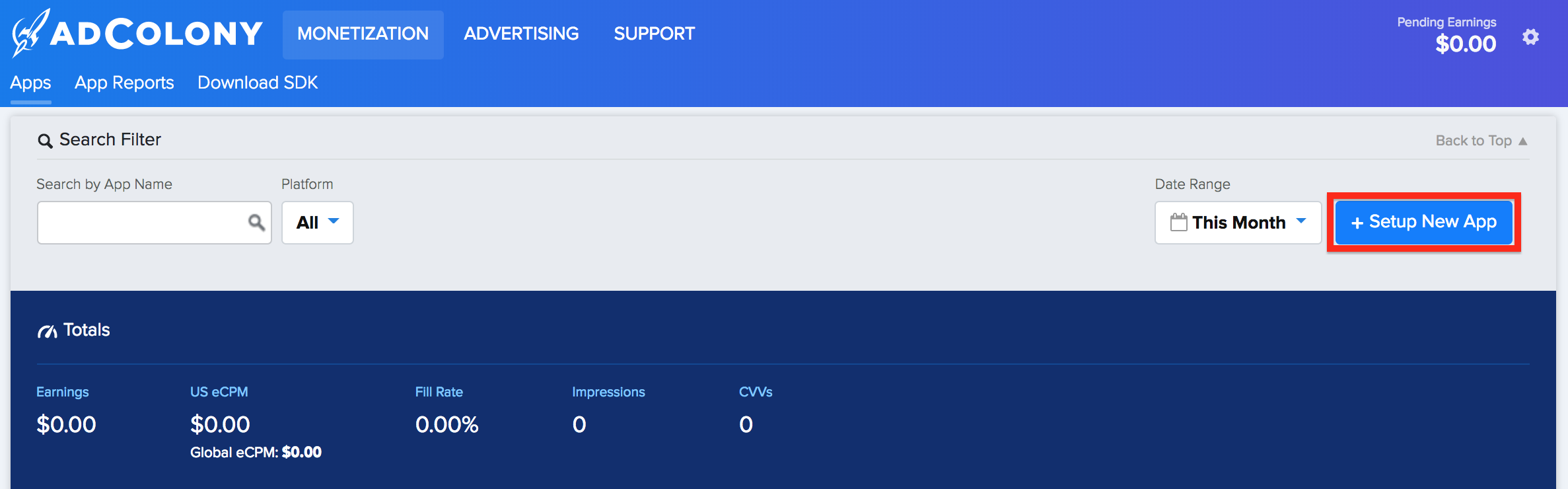
フォームに入力し、ページの下部にある [Create] をクリックして、アプリを AdColony に追加します。
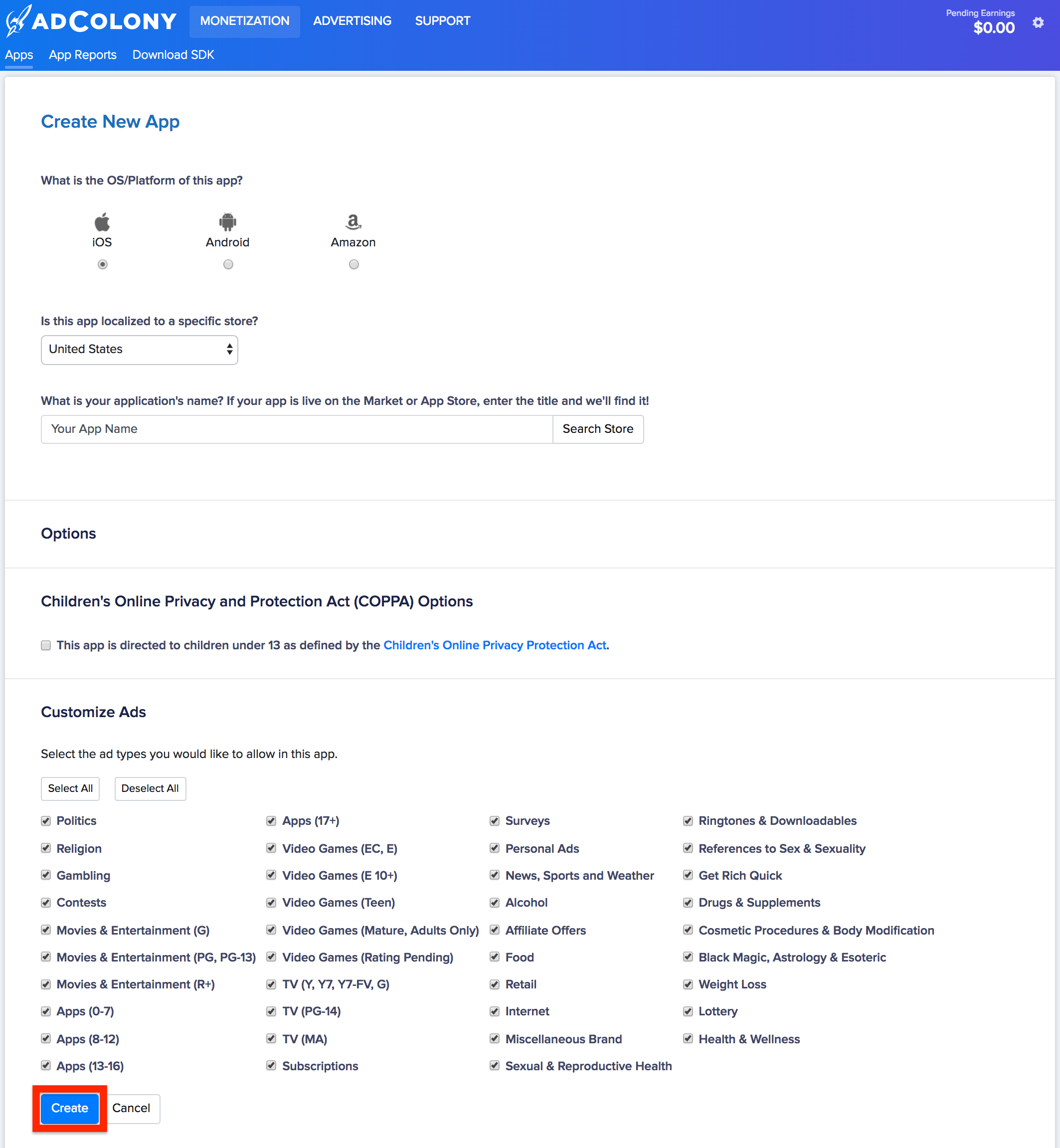
アプリの作成後、アプリの [Basic App Information] セクションで [Monetization] > [Apps] に移動すると、App ID を取得できます。
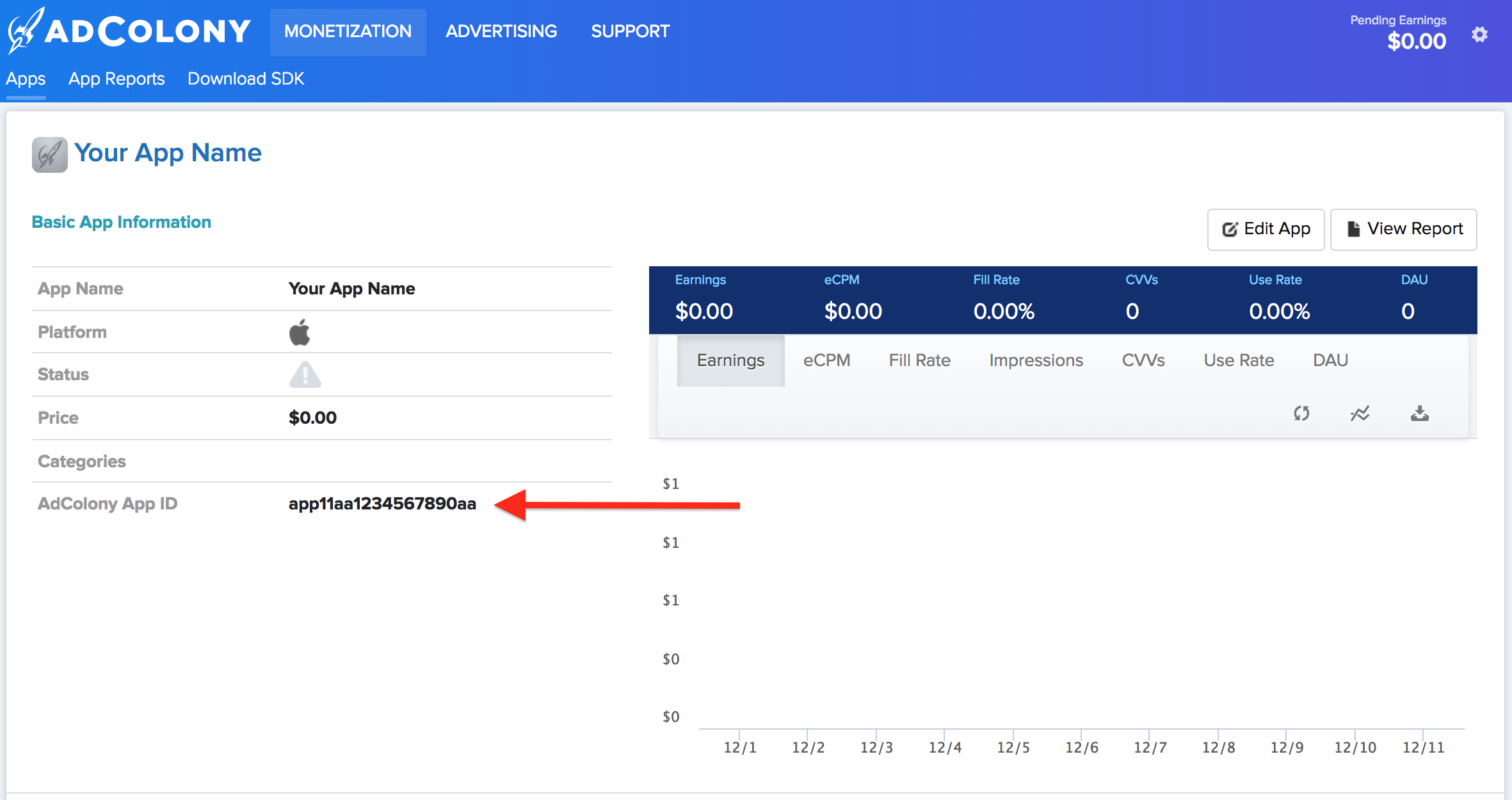
次に、アプリのページの [Ad Zones] セクションにある [Setup New Ad Zone] ボタンをクリックして、新しいゾーンを作成します。すでに作成している場合でも、メディエーション用に新しい AdMob ゾーンを作成することをおすすめします。
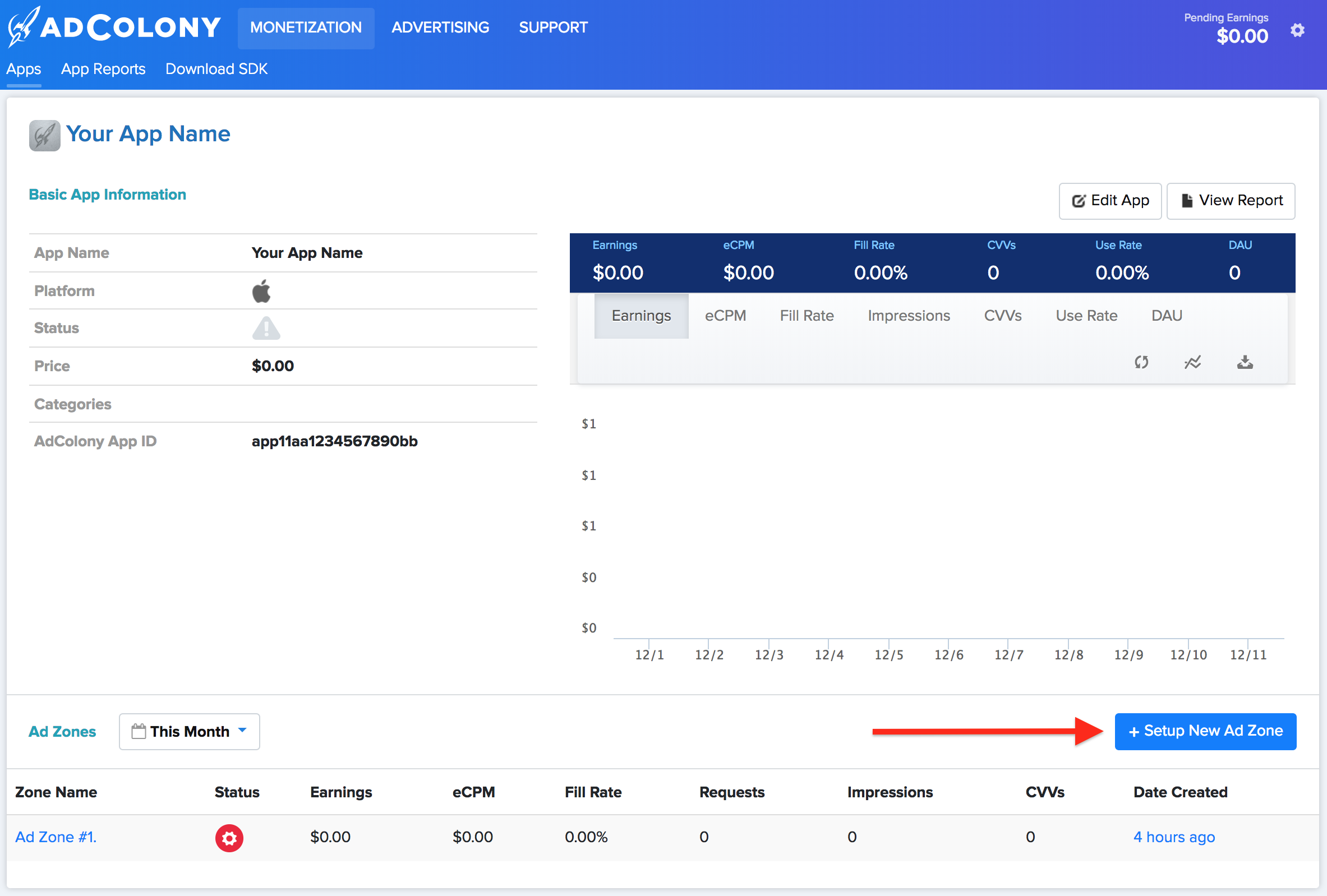
広告のプレースメントの作成に関するその他の手順については、ご希望の広告フォーマットに対応するタブをクリックしてください。
バナー
- [ゾーンはアクティブですか?] を [はい] に設定します。
広告ゾーンの名前を入力します。
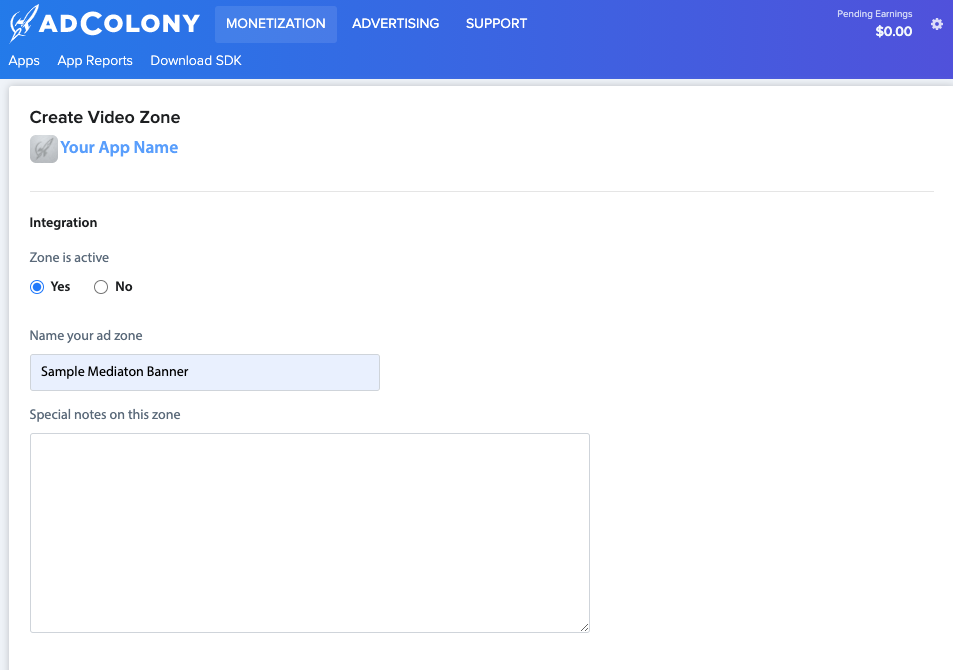
[ゾーンのサイズ] で [バナー] を選択します。

[1 日のプレイ上限] の値を入力します。
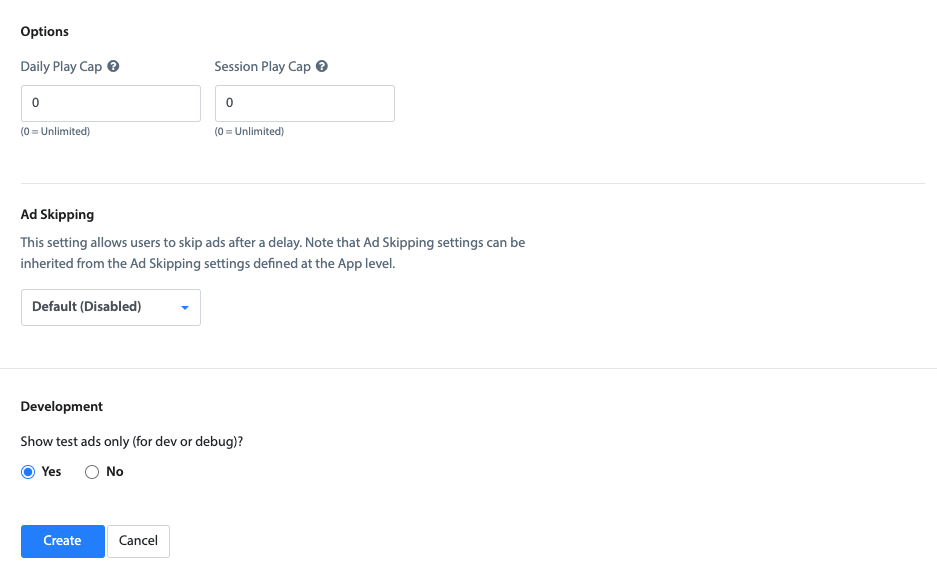
インタースティシャル
- [ゾーンはアクティブですか?] を [はい] に設定します。
広告ゾーンの名前を入力します。

[ゾーンタイプ] で [プレロール/インタースティシャル] を選択します。

[1 日のプレイ上限] の値を入力します。

特典
- [ゾーンはアクティブですか?] を [はい] に設定します。
広告ゾーンの名前を入力します。

[Zone Type] で [Value Exchange/V4VC] を選択します。
[Client Side Only?] を [Yes] に設定し、[Virtual Currency Name]、[Daily Max Videos per User]、[Reward Amount] を入力します。
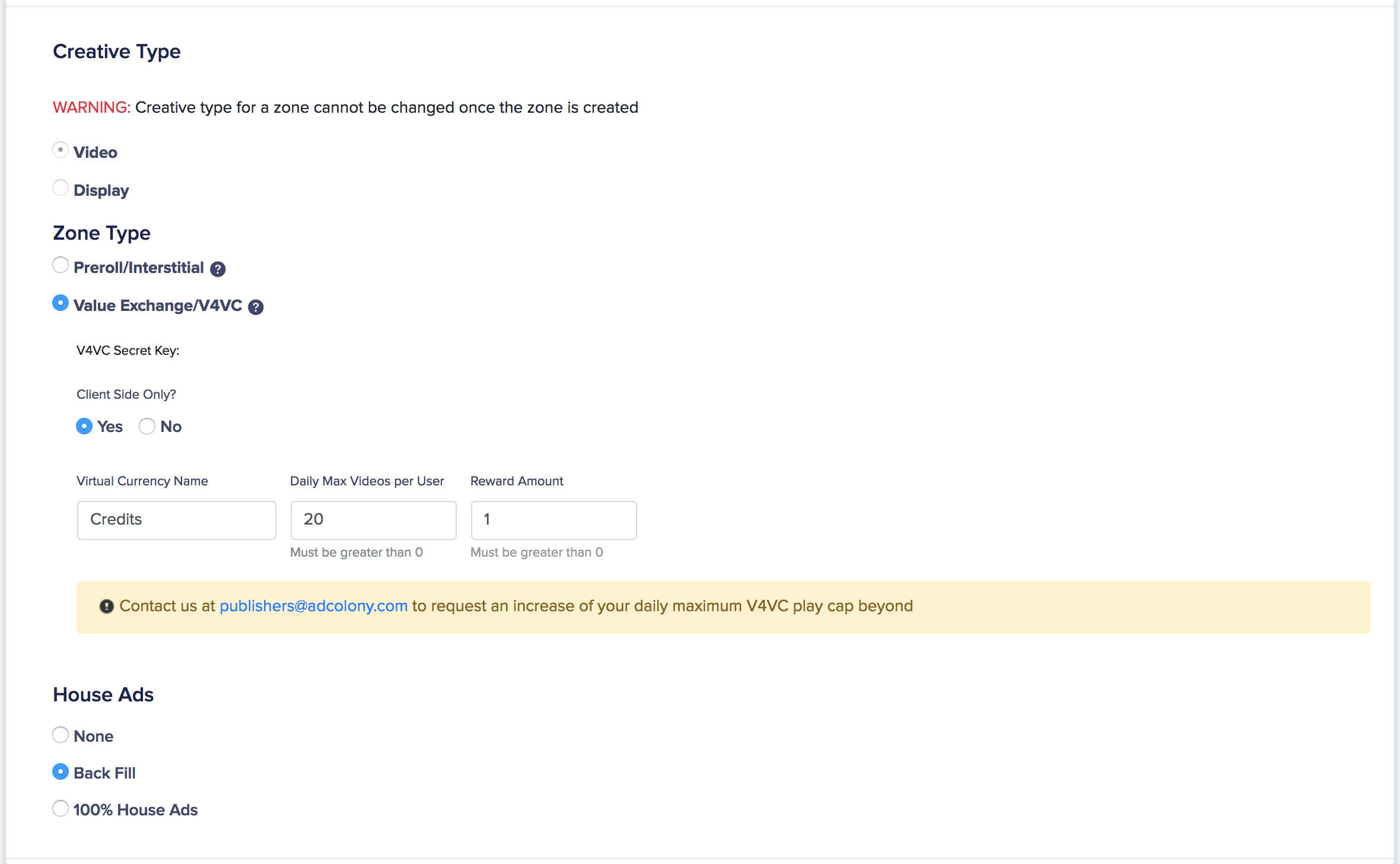
[1 日のプレイ上限] の値を入力します。

完了したら [作成] ボタンをクリックして、アドゾーンを作成します。
ゾーンが作成されたら、ゾーンの [統合] セクションでゾーン ID を確認できます。ゾーン ID は次の手順で使用します。
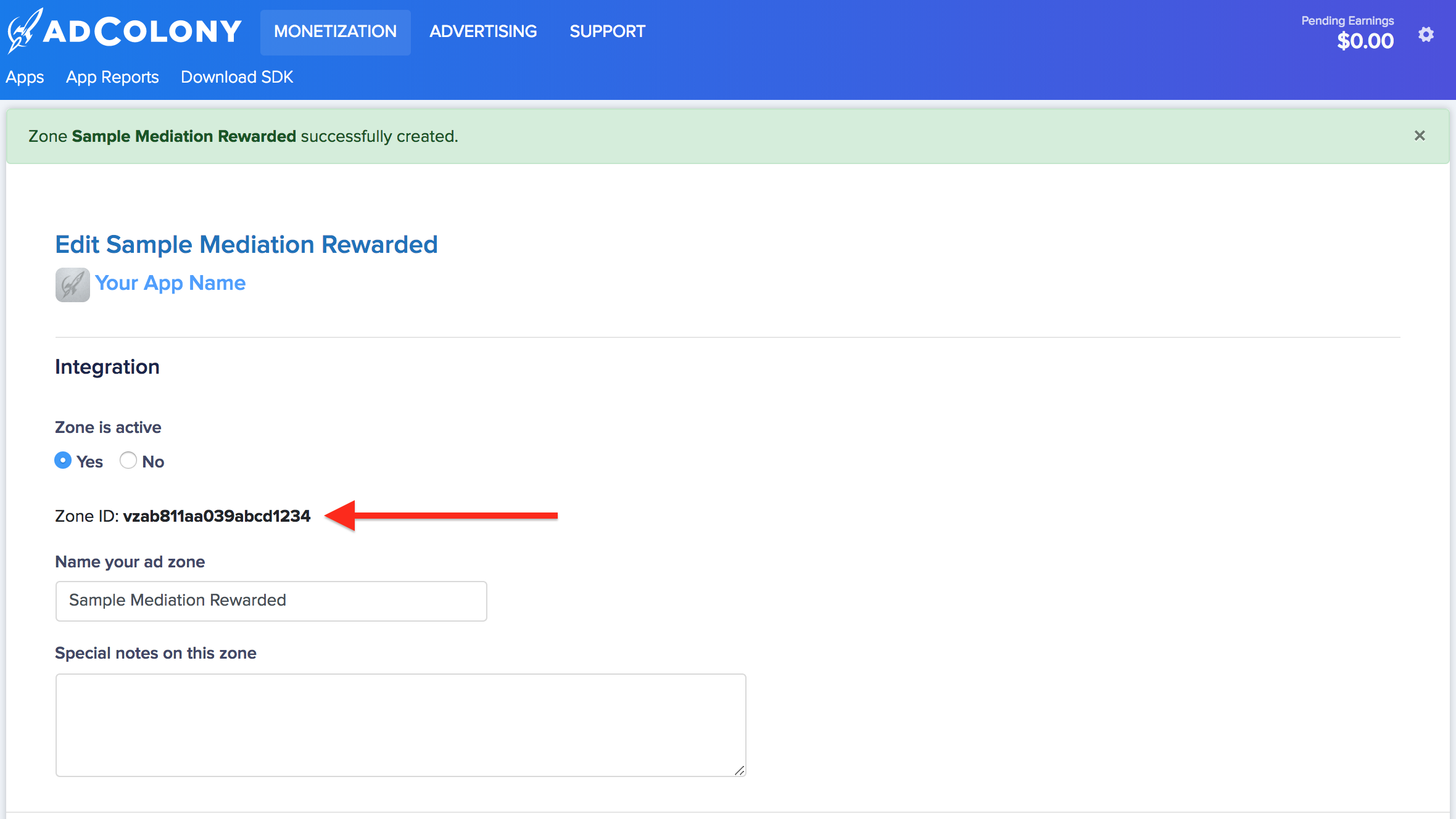
AdColony API キーを確認する
入札
入札の統合では、この手順は必要ありません。
ウォーターフォール
AdMob 広告ユニット ID を設定するには、AdColony API キーが必要です。AdColony のパブリッシャー ダッシュボードの [Account Settings] に移動して、API キーを探します。
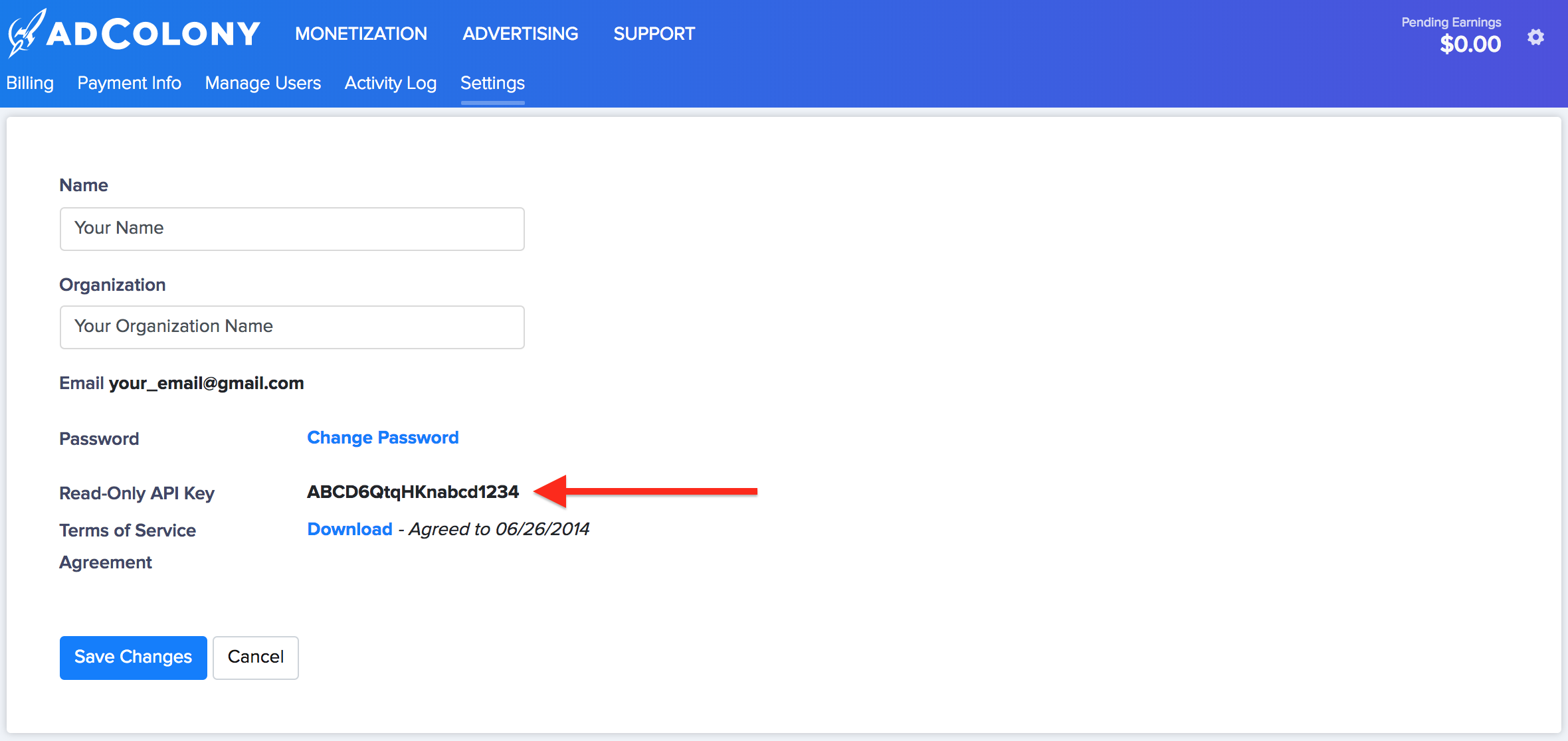
テストモードをオンにする
AdColony でテスト広告を有効にするには、AdColony のダッシュボードに移動し、[収益化] > [アプリ] に移動します。アプリの [Ad Zones] セクションで、テスト広告を有効にするゾーンを選択します。テスト広告を有効にするには、[Development] セクションの [Show test ads only?] で [Yes] をオンにします。
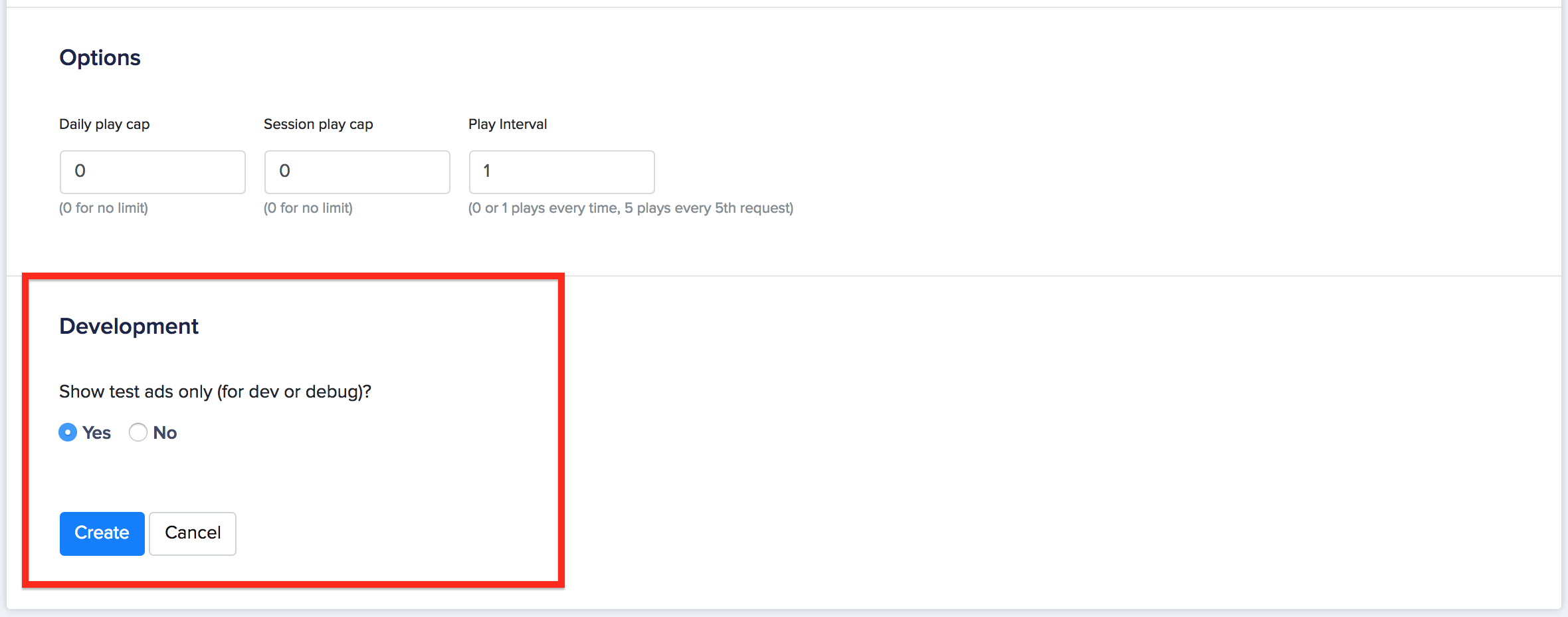
ステップ 2: 管理画面で AdColony の AdMob デマンドを設定する
広告ユニットのメディエーション設定を行う
広告ユニットのメディエーション設定に AdColony を追加する必要があります。
AdMob アカウントにログインします。次に、[メディエーション] タブに移動します。既存のメディエーション グループを編集する場合は、そのメディエーション グループの名前をクリックして編集し、広告ソースとして AdColony を追加するに進んでください。
新しいメディエーション グループを作成するには、[メディエーション グループを作成] を選択します。

広告フォーマットとプラットフォームを入力して、[続行] をクリックします。

メディエーション グループに名前を付けて、ターゲットとする地域を選択します。次に、メディエーション グループのステータスを [有効] に設定し、[広告ユニットを追加] をクリックします。

このメディエーション グループを、既存の 1 つ以上の広告ユニット(AdMob )に関連付けます。[完了] をクリックします。

選択した広告ユニットが入力された広告ユニットカードが表示されます。

広告ソースとして AdColony を追加
入札
[広告ソース] セクションの [入札] カードで、[広告ソースを追加] を選択します。AdColony を選択します。
[パートナー契約の署名方法] をクリックし、AdColonyとの入札パートナーシップを設定します。
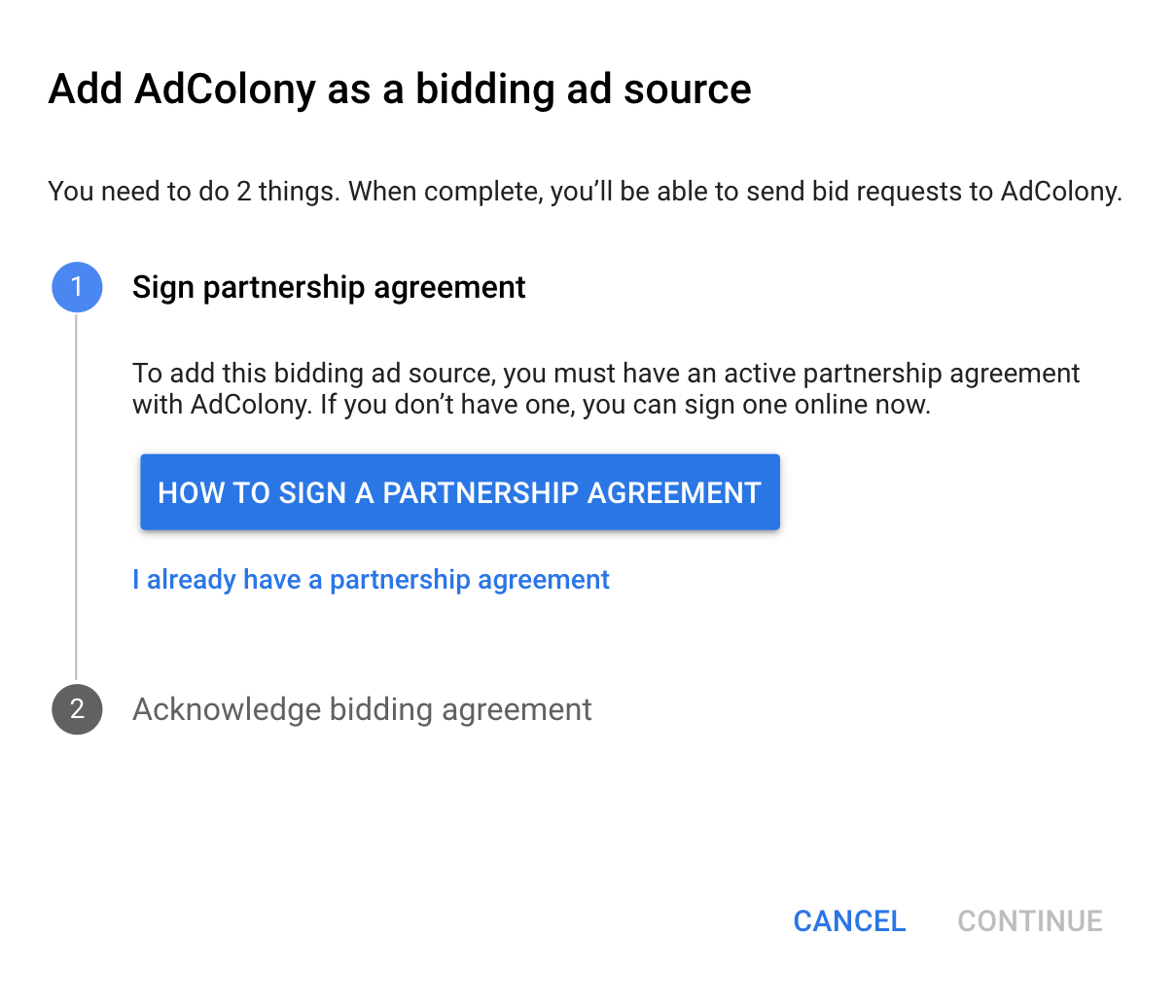
[確認して同意する] をクリックし、[続行] をクリックします。

AdColonyのマッピングがすでにある場合は、それを選択できます。それ以外の場合は、[マッピングを追加] をクリックします。

次に、前のセクションで取得した App ID and Zone IDを入力します。[完了] をクリックします。
重要:AdColony UI と同様に、 App ID は対象のアプリに関連付ける必要があります。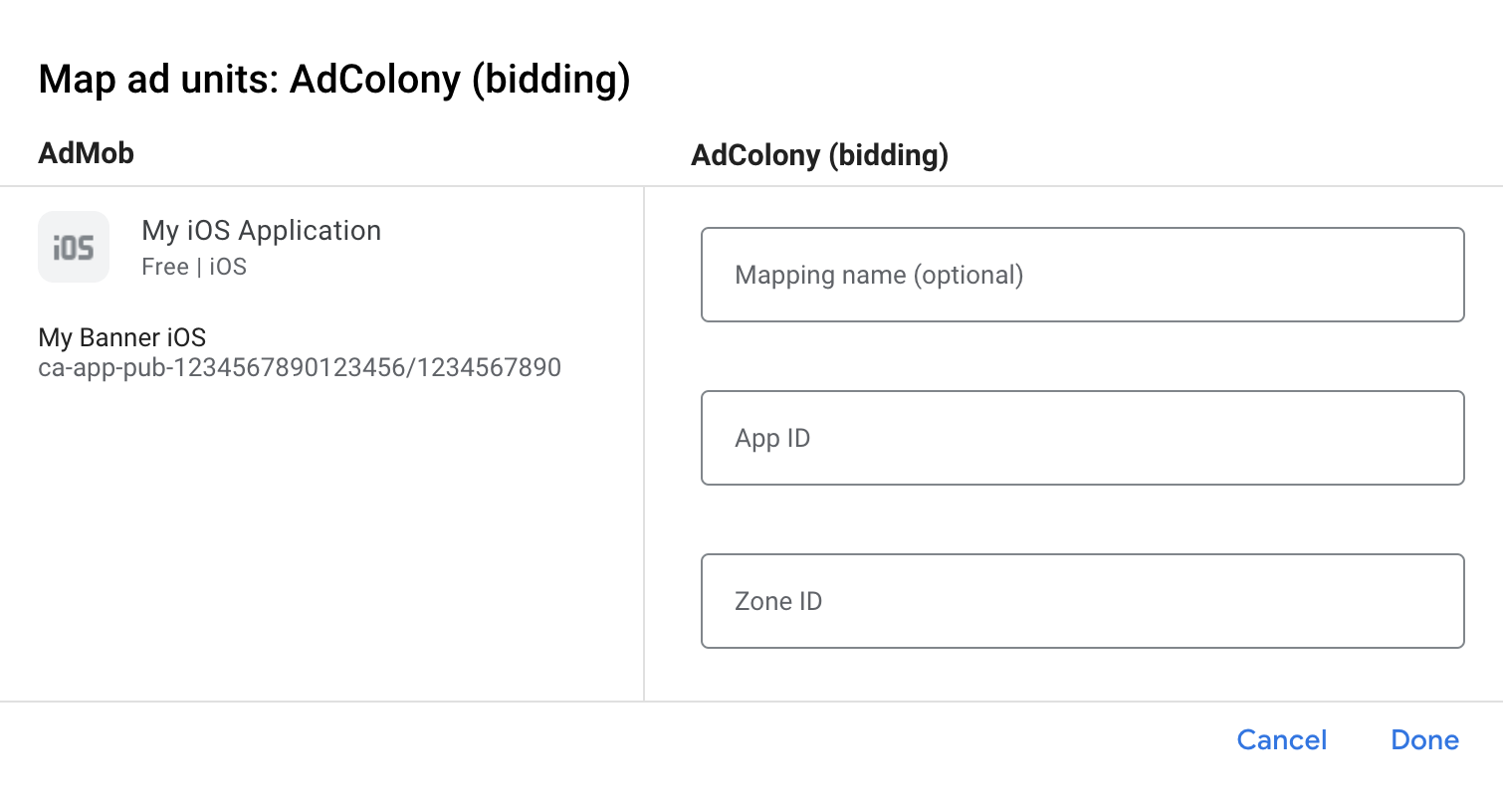
ウォーターフォール
[広告ソース] セクションの [ウォーターフォール] カードで、[広告のソースを追加] を選択します。AdColony を選択します。
[AdColony] を選択して、[最適化] スイッチを有効にします。前のセクションで取得した API Keyを入力して、AdColonyの広告ソースの最適化を設定します。 次に、AdColony の eCPM の値を入力し、[続行] をクリックします。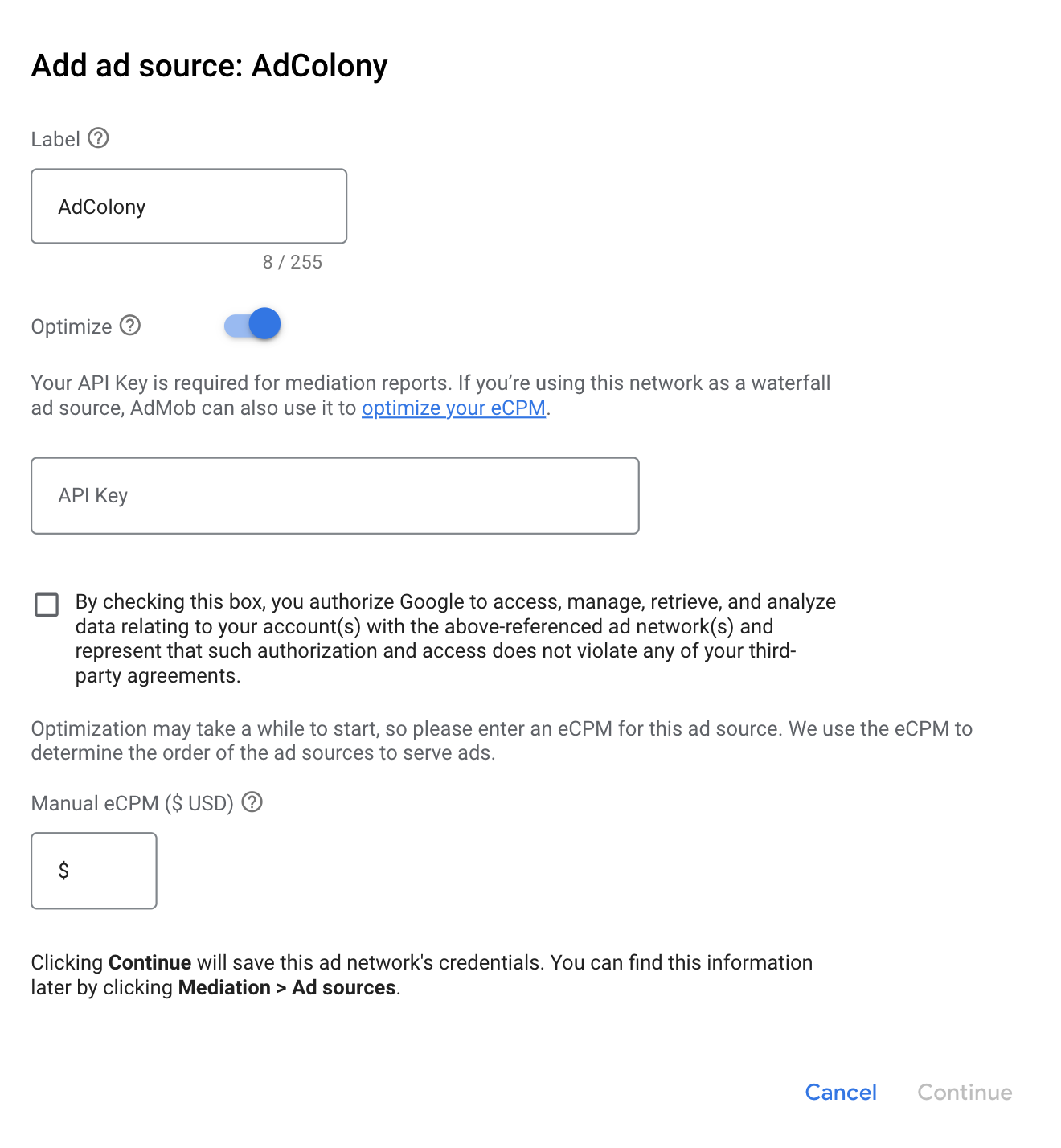
AdColonyのマッピングがすでにある場合は、それを選択できます。それ以外の場合は、[マッピングを追加] をクリックします。

次に、前のセクションで取得した App ID and Zone IDを入力します。[完了] をクリックします。

GDPR と米国の州規制の広告パートナーのリストに AdColony 追加
GDPR 設定 米国の州規制の設定 の手順に沿って、 AdMob UI の GDPR および米国の州規制の広告パートナーのリストに AdColony を追加します。
ステップ 3: AdColony SDK とアダプタをインポートする
CocoaPods を使用する(推奨)
プロジェクトの Podfile に次の行を追加します。
pod 'GoogleMobileAdsMediationAdColony'コマンドラインから次のコマンドを実行します。
pod install --repo-update
手動による統合
- AdColony SDK の最新バージョンをダウンロードし、プロジェクトで
AdColony.frameworkをリンクします。 - 変更履歴のダウンロード リンクから最新の AdColony アダプターをダウンロードし、プロジェクトに
AdColonyAdapter.frameworkをリンクします。 - [Target] > [Build Phases] > [Link Binary With Libraries] に、次のライブラリとフレームワークを追加します。
libz.1.2.5.tbdAdSupportAudioToolboxAVFoundationCoreMediaCoreTelephonyJavaScriptCoreMessageUIMobileCoreServicesSystemConfigurationEventKit (OPTIONAL)Social (OPTIONAL)StoreKit (OPTIONAL)WatchConnectivity (OPTIONAL)WebKit (OPTIONAL)
ステップ 4: AdColony SDK にプライバシー設定を実装する
EU ユーザーの同意と GDPR
Google の EU ユーザーの同意ポリシーに基づき、デベロッパーは、欧州経済領域(EEA)のユーザーに対して、デバイス識別子と個人データの使用に関して特定の開示を行い、同意を得る必要があります。このポリシーには、EU の e プライバシー指令と一般データ保護規則(GDPR)の要件が反映されています。同意を求める際は、個人データを収集、受信、または使用する可能性があるメディエーション チェーン内の各広告ネットワークを特定し、各ネットワークの使用に関する情報を提供する必要があります。現在のところ、同意に関するユーザーの選択をこのようなネットワークに自動的に渡すことはできません。
AdColony アダプタは、appOptions プロパティを公開して、AdColony の SDK に送信するパラメータをカスタマイズします。これらのオプションに関する GDPR に関連する 2 つのメソッドは、-setPrivacyFrameworkOfType:isRequired: と -setPrivacyConsentString:forType: です。次のサンプルコードは、同意情報を AdColony アダプタに渡す方法を示しています。この情報は AdColony の初期化メソッドで使用されます。これらのオプションは、AdColony の SDK に正しく転送されるように、Google Mobile Ads SDK を初期化する前に設定する必要があります。
Swift
import AdColonyAdapter
//...
let appOptions = GADMediationAdapterAdColony.appOptions
appOptions?.setPrivacyFrameworkOfType(ADC_GDPR, isRequired: true)
appOptions?.setPrivacyConsentString("1", forType: ADC_GDPR)
Objective-C
#import <AdColonyAdapter/AdColonyAdapter.h>
//...
AdColonyAppOptions *options = GADMediationAdapterAdColony.appOptions;
[options setPrivacyFrameworkOfType:ADC_GDPR isRequired:YES];
[options setPrivacyConsentString:@"1" forType:ADC_GDPR];
これらのメソッドで指定可能な値について詳しくは、AdColony の GDPR 実装の詳細をご覧ください。
米国のプライバシー関連州法
米国のプライバシー関連州法 「個人情報」の「販売」は、法律で定められているとおり、オプトアウトする権利をユーザーに提供することが義務付けられています。オプトアウトするには、「販売」当事者のホームページに目立つ [個人情報を第三者に売却しない] リンクがあります。米国のプライバシー関連州法の遵守ガイドでは、Google の広告配信について制限付きデータ処理を有効にすることができますが、Google がメディエーション チェーンの各広告ネットワークにこの設定を適用することはできません。したがって、個人情報の販売に参加する可能性のあるメディエーション チェーンの各広告ネットワークを特定し、各ネットワークのガイダンスに沿ってポリシーに準拠する必要があります。
AdColony アダプタは、appOptions プロパティを公開して、AdColony の SDK に送信するパラメータをカスタマイズします。これらのオプションに関する CCPA に関連する 2 つのメソッドは、-setPrivacyFrameworkOfType:isRequired: と -setPrivacyConsentString:forType: です。次のサンプルコードは、同意情報を AdColony アダプタに渡す方法を示しています。この情報は AdColony の初期化メソッドで使用されます。これらのオプションは、AdColony の SDK に正しく転送されるように、Google Mobile Ads SDK を初期化する前に設定する必要があります。
Swift
import AdColonyAdapter
//...
let appOptions = GADMediationAdapterAdColony.appOptions
appOptions?.setPrivacyFrameworkOfType(ADC_CCPA, isRequired: true)
appOptions?.setPrivacyConsentString("1", forType: ADC_CCPA)
Objective-C
#import <AdColonyAdapter/AdColonyAdapter.h>
//...
AdColonyAppOptions *options = GADMediationAdapterAdColony.appOptions;
[options setPrivacyFrameworkOfType:ADC_CCPA isRequired:YES];
[options setPrivacyConsentString:@"1" forType:ADC_CCPA];
これらのメソッドで指定可能な値について詳しくは、AdColony の CCPA 実装の詳細をご覧ください。
ステップ 5: 必要なコードを追加する
SKAdNetwork との統合
AdColony のドキュメントに沿って、プロジェクトの Info.plist ファイルに SKAdNetwork ID を追加します。
ステップ 6: 実装をテストする
テスト広告を有効にする
AdMob にテストデバイスを登録し、 AdColony UI でテストモードを有効にします。
テスト広告を確認する
AdColonyからテスト広告を受信していることを確認するには、広告インスペクタで AdColony (Bidding) and AdColony (Waterfall) 広告ソースを使用して単独の広告ソースのテストを有効にします。
省略可能なステップ
インタースティシャル広告とリワード広告の使用
AdColony アダプタは、GADMAdapterAdColonyExtras クラスを使用してアダプタに渡すことができる追加のリクエスト パラメータをサポートしています。GADMAdapterAdColonyExtras には次のプロパティが含まれています。
showPrePopup- アプリで特定の広告リクエストに対して広告を表示する前に、リワード ダイアログを有効にします。
showPostPopup- アプリで特定の広告リクエストに対して広告を表示した後に、リワード ダイアログを有効にします。
以下は、広告リクエストでこれらのパラメータを設定する方法を示すコード例です。
Swift
let request = Request()
let extras = GADMAdapterAdColonyExtras()
extras.showPrePopup = true
extras.showPostPopup = true
request.registerAdNetworkExtras(extras)
Objective-C
Request *request = [Request request];
GADMAdapterAdColonyExtras *extras = [[GADMAdapterAdColonyExtras alloc] init];
extras.showPrePopup = YES;
extras.showPostPopup = YES;
[request registerAdNetworkExtras:extras];
アダプタと SDK のバージョンを確認する
アダプタと SDK のバージョンをログに記録するには、次のコード スニペットを使用します。
Class<GADMediationAdapter> adapterClass = NSClassFromString(@"GADMediationAdapterAdColony");
if (adapterClass != nil) {
GADVersionNumber adapterVersion = [adapterClass version];
GADVersionNumber sdkVersion = [adapterClass adSDKVersion];
// Log the adapter patch version to 3 digits to represent the x.x.x.x versioning
// used by adapters.
NSLog(@"Adapter version: %zd.%zd.%03zd",
adapterVersion.majorVersion,
adapterVersion.minorVersion,
adapterVersion.patchVersion);
NSLog(@"SDK version: %zd.%zd.%zd",
sdkVersion.majorVersion,
sdkVersion.minorVersion,
sdkVersion.patchVersion);
}
Swift でアダプタのバージョンをログに記録することはできません。Swift には動的ランタイム機能が存在しないため、クラス名からクラスを動的に作成することはできません。Swift でこれが必要な場合は、Objective-C で作成し、ブリッジング ヘッダーを使用してインポートする必要があります。
エラーコード
アダプタが AdColony から広告を受信できなかった場合、次のクラスの
GADResponseInfo.adNetworkInfoArray:
GADMAdapterAdColony
GADMediationAdapterAdColony
広告の読み込みに失敗したときに AdColony アダプタによってスローされるコードと付随するメッセージは次のとおりです。
| エラーコード | 理由 |
|---|---|
| 100 | AdColony SDK からエラーが返されました。 |
| 101 | サーバー パラメータが無効です(ゾーン ID が指定されていないなど)。 |
| 102 | 同じゾーン ID の広告がすでにリクエストされています。 |
| 103 | AdColony SDK から初期化エラーが返されました。 |
| 104 | リクエストされたバナーサイズが、有効な AdColony 広告サイズにマッピングされていません。 |
| 105 | 広告が読み込まれていないため、表示エラーが発生しました。 |
| 106 | AdColony SDK の初期化に使用されるコンテキストが Activity インスタンスではありませんでした。 |
| 0 ~ 3 | AdColony SDK からエラーが返されました。詳しくは、ドキュメントをご覧ください。 |
| 101 | サーバー パラメータが無効です(ゾーン ID が指定されていないなど)。 |
| 102 | 広告を表示するルート ビュー コントローラは nil です。 |
| 103 | AdColony SDK から初期化エラーが返されました。 |
| 104 | AdColony SDK では、5 秒間に 2 回設定することはできません。 |
| 105 | 広告を表示できませんでした。 |
| 106 | リワードで使用するゾーンが AdColony ポータルのリワードゾーンではありません。 |
AdColony iOS メディエーション アダプタに関する変更履歴
次のバージョン
armv7アーキテクチャのサポートを削除しました。- iOS バージョン 11.0 以降が必要になりました。
- Google Mobile Ads SDK バージョン 10.4.0 以降が必要になりました。
- バナーとインタースティシャルのレンダラから、非推奨となった willBackgroundApplication デリゲート メソッドを削除しました。
- 非推奨の
childDirectedTreatmentメソッドをGADMobileAds.sharedInstance.requestConfiguration.tagForChildDirectedTreatmentに置き換えました。
バージョン 4.9.0.2
childDirectedTreatmentの情報を AdColony SDK に渡すようにアダプタを更新しました。
Google Cloud の
- Google Mobile Ads SDK バージョン 10.1.0 が必要です。
- AdColony SDK バージョン 4.9.0
バージョン 4.9.0.1
didRewardUserAPI を使用するようにアダプターを更新しました。- UI 関連の API メソッドがバックグラウンド スレッドで呼び出される問題を修正しました。
- 非推奨になった性別、生年月日、位置情報のメディエーション API の使用を削除しました。
- Google Mobile Ads SDK バージョン 10.0.0 以降が必要になりました。
Google Cloud の
- Google Mobile Ads SDK バージョン 10.0.0 が必要です。
- AdColony SDK バージョン 4.9.0
バージョン 4.9.0.0
- AdColony SDK 4.9.0 と互換性を検証済み。
Google Cloud の
- Google Mobile Ads SDK バージョン 9.5.0 が必要です。
- AdColony SDK バージョン 4.9.0
バージョン 4.8.0.0
- AdColony SDK 4.8.0 と互換性を検証済み。
Google Cloud の
- Google Mobile Ads SDK バージョン 9.1.0 が必要です。
- AdColony SDK バージョン 4.8.0
バージョン 4.7.2.2
- arm64 シミュレータ アーキテクチャのサポートを追加しました。
Google Cloud の
- Google Mobile Ads SDK バージョン 9.0.0 が必要です。
- AdColony SDK バージョン 4.7.2
バージョン 4.7.2.1
- Google Mobile Ads SDK バージョン 9.0.0 との互換性が確認されました。
- Google Mobile Ads SDK バージョン 9.0.0 以降が必要になりました。
- iOS バージョン 10.0 以降が必要になりました。
Google Cloud の
- Google Mobile Ads SDK バージョン 9.0.0 が必要です。
- AdColony SDK バージョン 4.7.2
バージョン 4.7.2.0
- AdColony SDK 4.7.2 と互換性を検証済み。
Google Cloud の
- Google Mobile Ads SDK バージョン 8.10.0 が必要です。
- AdColony SDK バージョン 4.7.2
バージョン 4.7.1.0
- AdColony SDK 4.7.1 と互換性を検証済み。
Google Cloud の
- Google Mobile Ads SDK バージョン 8.9.0 が必要です。
- AdColony SDK バージョン 4.7.1
バージョン 4.7.0.0
- AdColony SDK 4.7.0 と互換性が確認されています。
- Google Mobile Ads SDK バージョン 8.0.0 以降への依存関係を緩和しました。
Google Cloud の
- Google Mobile Ads SDK バージョン 8.8.0 が必要です。
- AdColony SDK バージョン 4.7.0
バージョン 4.6.1.0
- AdColony SDK 4.6.1 と互換性を検証済み。
- Google Mobile Ads SDK バージョン 8.4.0 以降が必要になりました。
Google Cloud の
- Google Mobile Ads SDK バージョン 8.4.0 が必要です。
- AdColony SDK バージョン 4.6.1
バージョン 4.6.0.0
.xcframework形式を使用するようにアダプターを更新しました。- バナー広告の入札機能を追加しました。
- AdColony SDK 4.6.0 と互換性が確認されています。
- Google Mobile Ads SDK バージョン 8.3.0 以降が必要になりました。
Google Cloud の
- Google Mobile Ads SDK バージョン 8.3.0 が必要です。
- AdColony SDK バージョン 4.6.0
バージョン 4.5.0.0
- AdColony SDK 4.5.0 と互換性を確認。
- Google Mobile Ads SDK バージョン 7.69.0 以降が必要になりました。
Google Cloud の
- Google Mobile Ads SDK バージョン 7.69.0 が必要です。
- AdColony SDK バージョン 4.5.0
バージョン 4.4.1.0
- AdColony SDK 4.4.1 と互換性を検証済み。
- Google Mobile Ads SDK バージョン 7.66.0 以降が必要になりました。
Google Cloud の
- Google Mobile Ads SDK バージョン 7.66.0 が必要です。
- AdColony SDK バージョン 4.4.1
バージョン 4.4.0.0
- AdColony SDK 4.4.0 と互換性を検証済み。
- Google Mobile Ads SDK バージョン 7.65.0 以降が必要になりました。
Google Cloud の
- Google Mobile Ads SDK バージョン 7.65.0 が必要です。
- AdColony SDK バージョン 4.4.0
バージョン 4.3.1.0
- AdColony SDK 4.3.1 と互換性を確認。
Google Cloud の
- Google Mobile Ads SDK バージョン 7.64.0 が必要です。
- AdColony SDK バージョン 4.3.1
バージョン 4.3.0.0
- AdColony SDK 4.3.0 と互換性を確認。
- Google Mobile Ads SDK バージョン 7.64.0 以降が必要になりました。
Google Cloud の
- Google Mobile Ads SDK バージョン 7.64.0 が必要です。
- AdColony SDK バージョン 4.3.0
バージョン 4.1.5.0
- AdColony SDK 4.1.5 と互換性を検証済み。
- 最低限必要な Google Mobile Ads SDK のバージョンを 7.60.0 に更新しました。
Google Cloud の
- Google Mobile Ads SDK バージョン 7.60.0 が必要です。
- AdColony SDK バージョン 4.1.5
バージョン 4.1.4.1
- 標準化されたアダプタのエラーコードとメッセージを追加しました。
- i386 アーキテクチャのサポートを終了しました。
Google Cloud の
- Google Mobile Ads SDK バージョン 7.57.0 が必要です。
- AdColony SDK バージョン 4.1.4
バージョン 4.1.4.0
- AdColony SDK 4.1.4 と互換性を検証済み。
Google Cloud の
- Google Mobile Ads SDK バージョン 7.56.0 が必要です。
- AdColony SDK バージョン 4.1.4
バージョン 4.1.3.1
- AdColony メディエーション ネットワーク アダプタのバージョン文字列を修正しました。
Google Cloud の
- Google Mobile Ads SDK バージョン 7.55.0 が必要です。
- AdColony SDK バージョン 4.1.3
バージョン 4.1.3.0(非推奨)
- 既知の問題: メディエーション アダプタのバージョンが誤って 4.1.2.0 として報告されます。バージョン 4.1.3.1 以降を使用してください。
- AdColony SDK 4.1.3 と互換性を検証済み。
- AdColony 広告の有効期限が切れたときに OB リクエストに対して広告を再度リクエストするコードを追加します。
Google Cloud の
- Google Mobile Ads SDK バージョン 7.55.0 が必要です。
- AdColony SDK バージョン 4.1.3
バージョン 4.1.2.0
- AdColony SDK 4.1.2 と互換性を検証済み。
- バナー広告のサポートを追加しました。
Google Cloud の
- Google Mobile Ads SDK バージョン 7.52.0 が必要です。
- AdColony SDK バージョン 4.1.2
バージョン 4.1.1.0
- AdColony SDK 4.1.1 と互換性を確認。
- バナー広告のサポートを追加しました。
Google Cloud の
- Google Mobile Ads SDK バージョン 7.52.0 が必要です。
- AdColony SDK バージョン 4.1.1
バージョン 3.3.8.1.0
- AdColony アダプタをバージョン 3.3.8.1 に更新しました。
- Google の Objective-C コードスタイルに従い、潜在的なクラッシュを防ぐためにコードの lint チェックを行う。
Google Cloud の
- Google Mobile Ads SDK バージョン 7.51.0
- AdColony SDK バージョン 3.3.8.1
バージョン 3.3.7.3
- AdColony SDK を初期化する前の認証情報の確認を追加しました。
バージョン 3.3.7.2
GADMediationAdapterAdColonyヘッダーが公開されない問題を修正しました。
バージョン 3.3.7.1
- インタースティシャル広告とリワード広告の入札機能をアダプターに追加しました。
バージョン 3.3.7.0
- AdColony SDK 3.3.7 と互換性を検証済み。
- リワード広告の取得に失敗した場合のクラッシュを修正しました。
バージョン 3.3.6.1
- 新しいリワード広告用 API を使用するようにアダプタを更新しました。
- Google Mobile Ads SDK バージョン 7.41.0 以降が必要になりました。
バージョン 3.3.6.0
- AdColony SDK 3.3.6 との互換性が検証済み。
バージョン 3.3.5.0
- AdColony SDK 3.3.5 との互換性が検証済み。
- アダプターに
adapterDidCompletePlayingRewardBasedVideoAd:コールバックを追加しました。
バージョン 3.3.4.0
- AdColony SDK 3.3.4 と互換性を検証済み。
バージョン 3.3.0.0
- AdColony SDK 3.3.0 と互換性が確認されています。
バージョン 3.2.1.1
testModeをエクストラに追加しました。パブリッシャーはこのプロパティを使用して、AdColony リクエストをテスト リクエストとしてマークできます。
バージョン 3.2.1.0
- AdColony SDK 3.2.1 と互換性を検証済み。
バージョン 3.2.0.0
- AdColony SDK 3.2.0 と互換性が確認されています。
バージョン 3.1.1.1
armv7sアーキテクチャのサポートを削除しました。- AdColony SDK の最近のバージョンで使用すると、アダプタがリワード コールバックを誤って呼び出す問題を修正しました。
バージョン 3.1.1.0
- AdColony SDK 3.1.1 と互換性を検証済み。
バージョン 3.1.0.0
- AdColony SDK 3.1.0 と互換性を検証済み。
バージョン 3.0.6.0
- バージョン命名規則を [AdColony SDK のバージョン].[アダプタ パッチのバージョン] に変更しました。
- 最低限必要な AdColony SDK を v3.0.6 に更新しました。
